Instagramのハイライト機能は、ストーリーを24時間以上表示させるための便利な機能です。
これは特に、過去のストーリーを訪問者に見てもらいたい場合や、自分のブランドを強調したいときに役立ちます。
目次
Instagramハイライト機能とは?その概要を解説
ハイライトは、プロフィール画面の自己紹介文と投稿欄の間に表示される丸いアイコンで、ユーザーがそのアイコンをタップすることで、いつでも再生することが可能です。

Instagram上での自己表現やプロモーションの幅が大きく広がります。
非公開アカウントの場合は、自分のフォロワーだけがハイライトを見ることができるため、プライバシーの面でも安心して使える機能です。
ハイライトは、特にビジネスやインフルエンサーにとって強力なツールです。
例えば、特定のキャンペーンやプロモーションをハイライトに保存しておけば、訪問者が後で確認しやすくなり、顧客の興味を長く引きつけることができます。
また、旅行や食事、イベントなどをカテゴリ別に整理することで、ユーザーが簡単に目的のコンテンツにアクセスできる点も、利便性を高める理由のひとつです。
ハイライトを作成する方法
プロフィール画面からハイライトを作成する手順
Instagramのハイライトは、プロフィール画面から簡単に作成できます。
まず、プロフィール画面に移動し、ストーリーズハイライトの「新規」または右上のプラスマークをタップします。
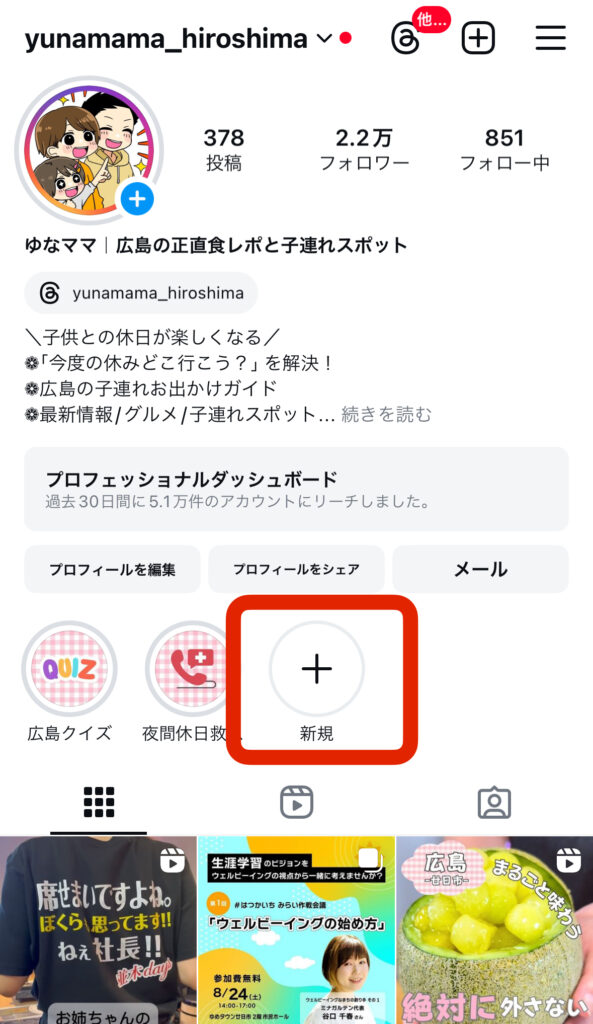
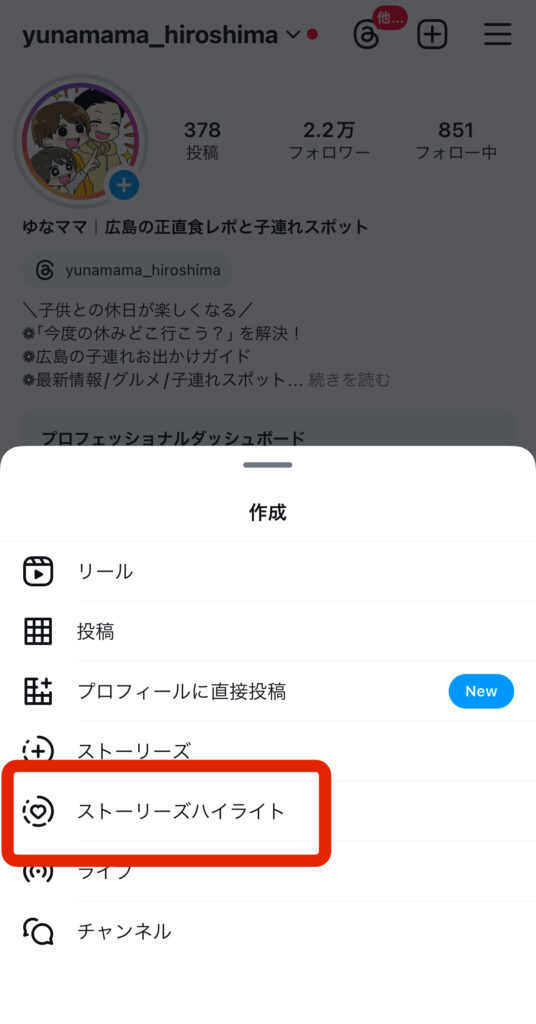
これを行うと、自分が過去に投稿したストーリーのアーカイブ画面に切り替わります。
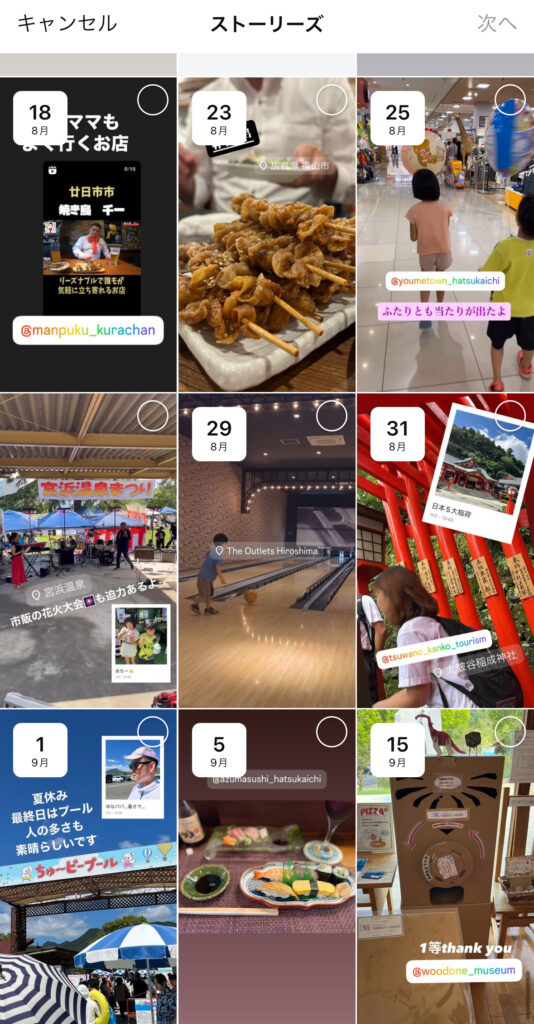
この画面から、ハイライトに追加したいストーリーを選択しましょう。
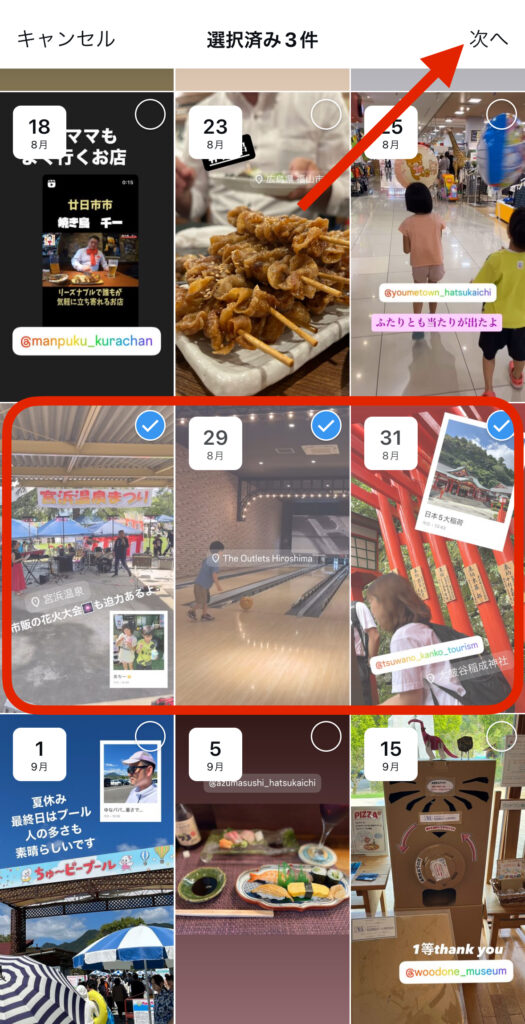
ストーリーを選んだら、次にカバー写真とハイライト名を設定します。カバー写真は、自分のストーリーから選ぶこともできますし、カメラロールから好きな写真を選んで設定することも可能です。
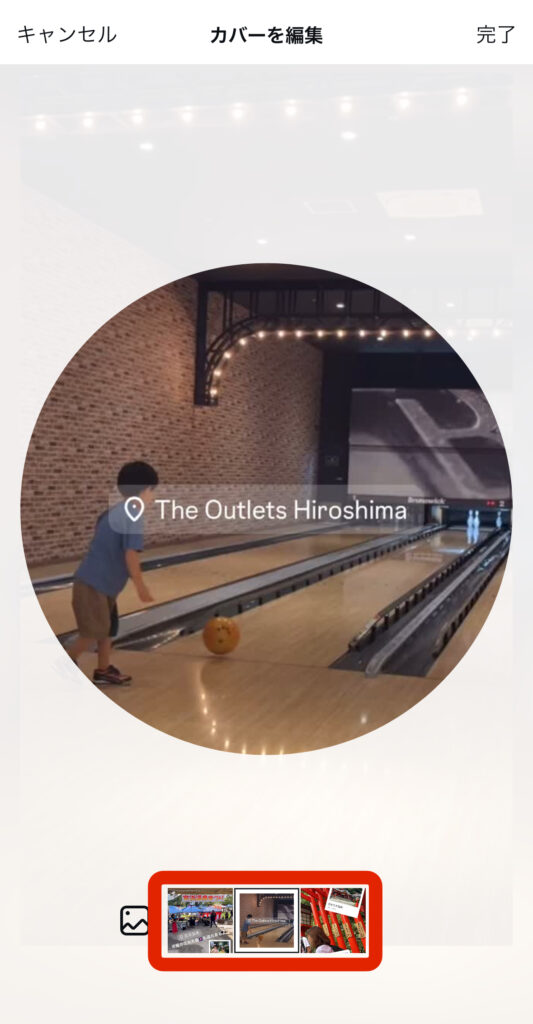
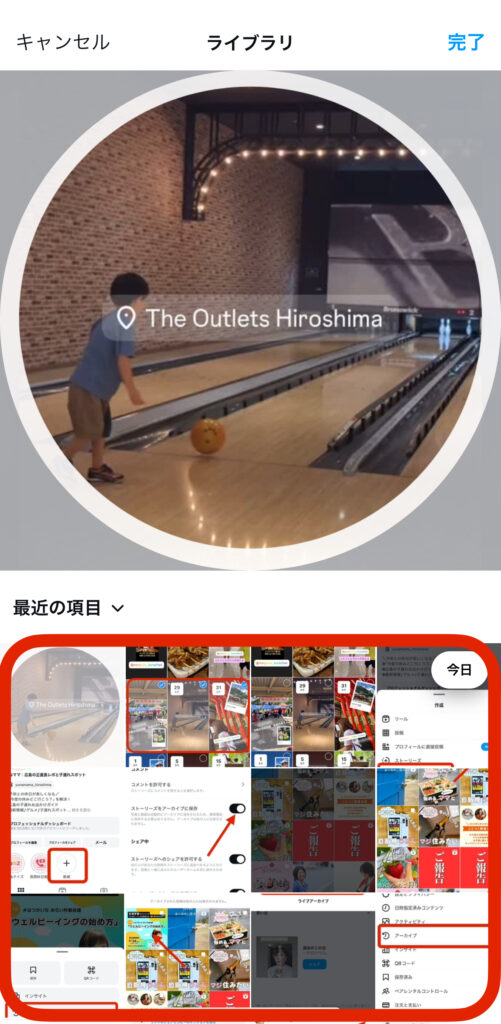
最後に、名前を入力し、右上の「追加」をタップすれば、ハイライトの作成が完了します。
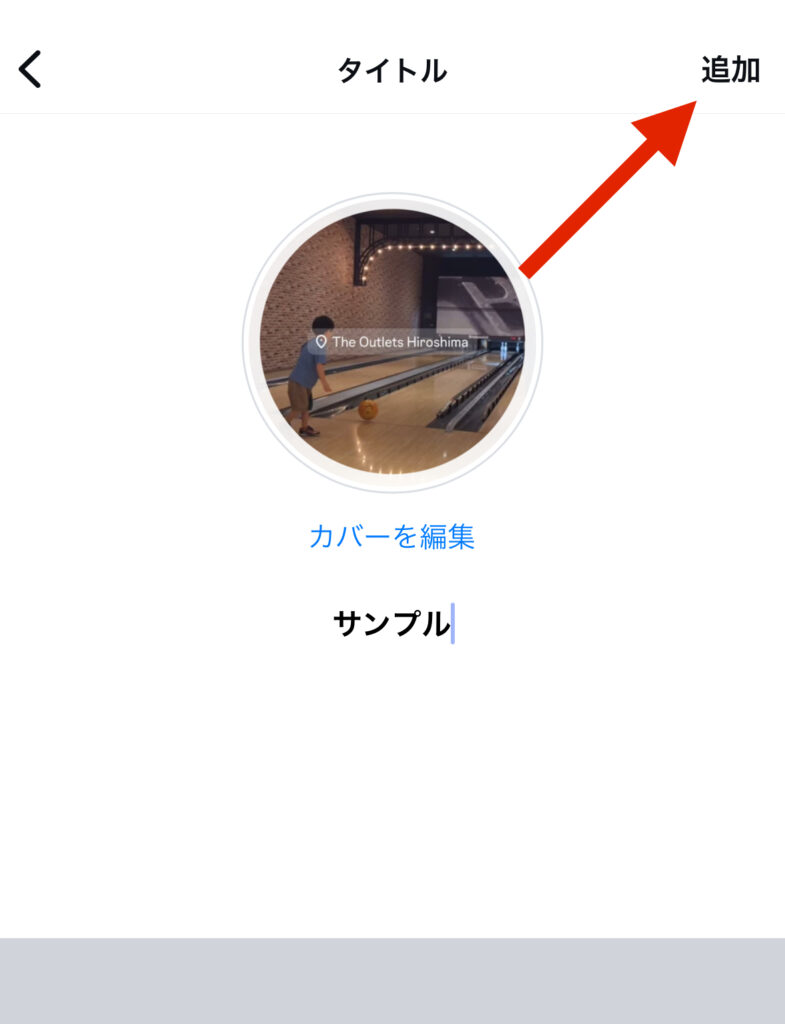
この手順は簡単で、誰でもすぐに実践できます。
ハイライトに設定したストーリーは、いつでもプロフィール画面から確認することができるため、過去の投稿を効果的に再利用したい場合に非常に便利です。
ストーリーから直接ハイライトを作成する方法
ハイライトは、ストーリーから直接作成することもできます。この方法は、ストーリーを投稿した直後にそのままハイライトに追加したい場合に最適です。
ストーリーを投稿した後、画面の右下に表示される「ハイライト」をタップすることで、今見ているストーリーをすぐにハイライトに保存できます。

この機能を活用することで、重要なストーリーを投稿した際に、忘れずにそのままハイライトに追加することが可能です。
特に、頻繁にストーリーを投稿するユーザーや、ビジネスアカウントで日々の活動をアーカイブしておきたい場合に役立ちます。
ハイライトの編集方法
写真を追加する方法と手順
作成したハイライトには、後から新しいストーリーを追加することができます。この操作も非常に簡単です。
まず、編集したいハイライトをタップして、右下に表示される「その他」ボタンをタップします。
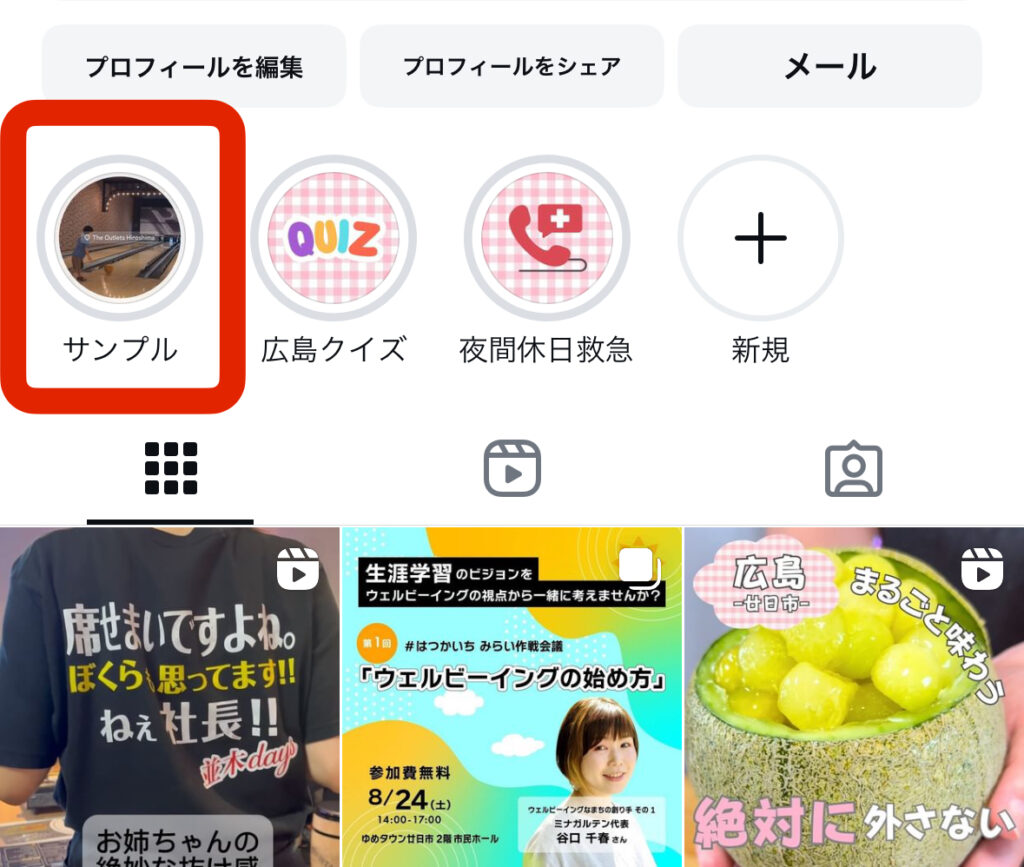

その後、「ハイライトを編集」を選択します。
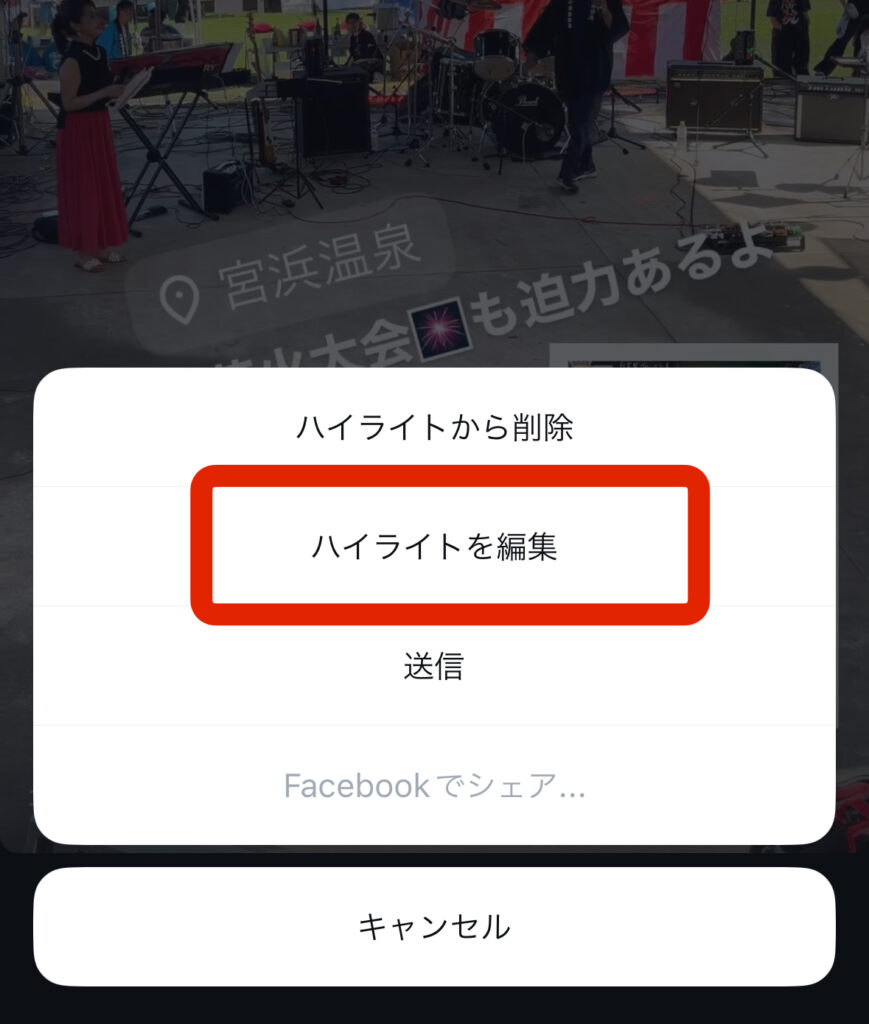
これにより、ハイライト編集画面に切り替わり、今まで選択済みのストーリー一覧が表示されます。
追加したいストーリーを選択するには、「ストーリーズ」をタップし、アーカイブされたストーリー一覧から新たに選びます。
選択したら、右上の「完了」をタップして保存すれば、ハイライトに新しい写真や動画が追加されます。
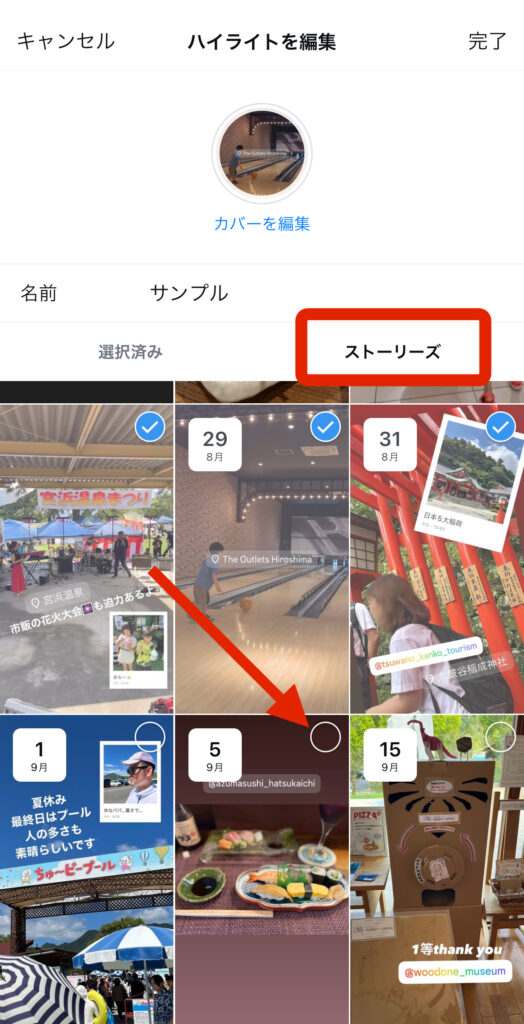
これにより、テーマに沿ったハイライトを長期的に充実させていくことが可能です。
カバー写真と名前を変更する方法
ハイライトのカバー写真や名前は、いつでも変更することができます。
変更するには、まずハイライトを再生し、右下の「その他」ボタンから「ハイライトを編集」をタップします。編集画面の上部には「カバーを編集」というオプションが表示されているので、これをタップしてカバー写真を変更しましょう。
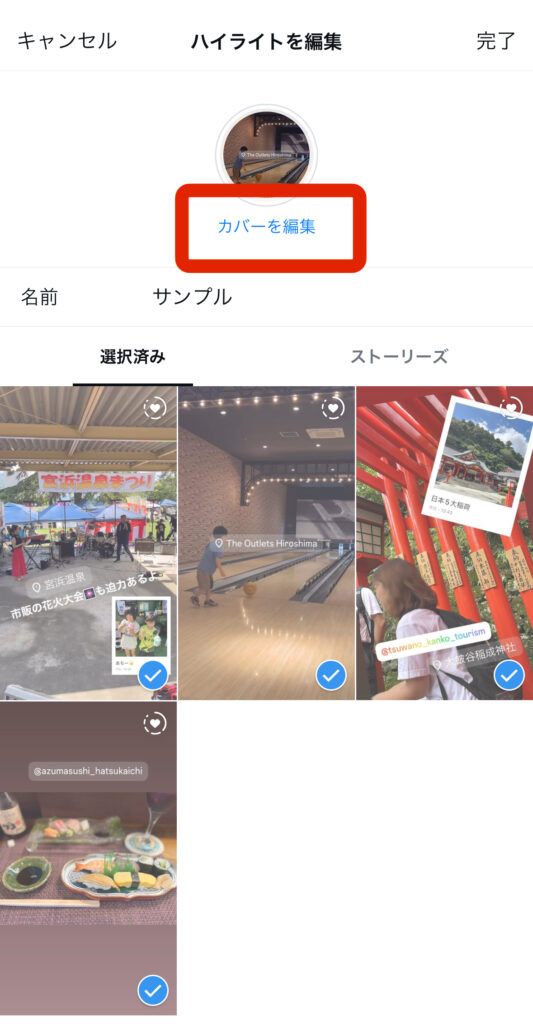
カバー写真には、ストーリーから選ぶこともできますし、カメラロールから好みの画像を設定することもできます。名前の変更も同じ画面内で行えます。下部にある「名前」の欄をタップし、希望の名前に変更した後、「完了」をタップすれば編集が完了します。
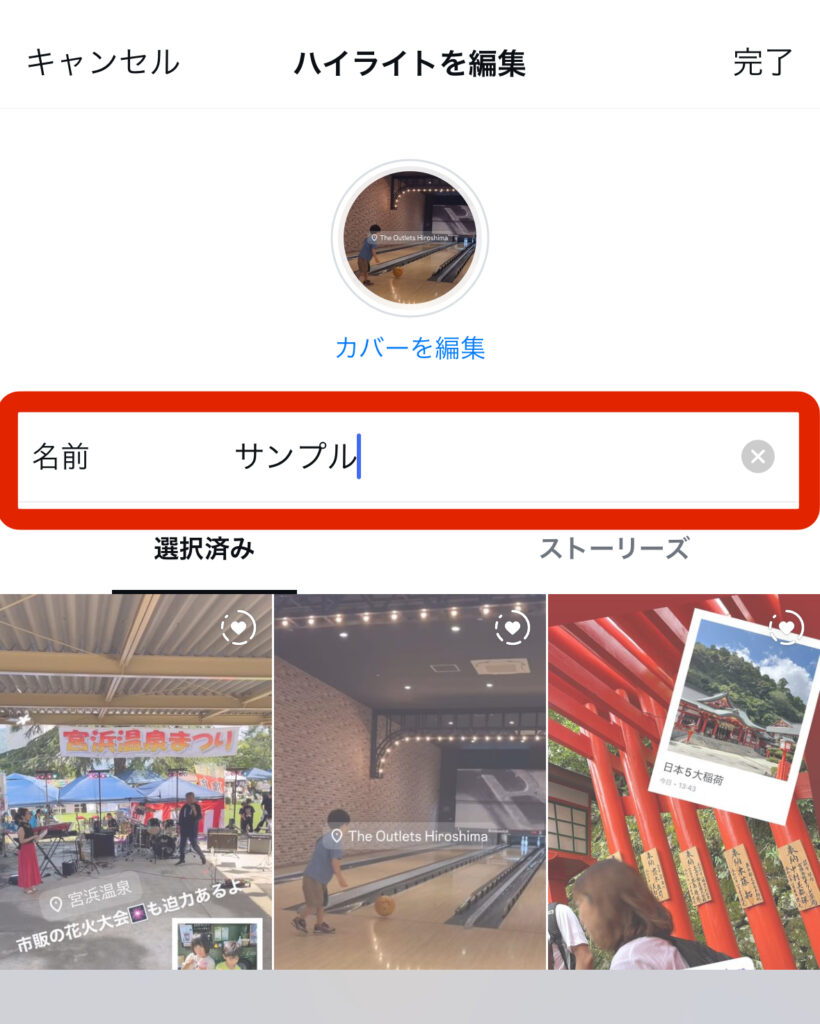
ハイライトを削除する方法
ハイライト内の写真を個別に削除する手順
ハイライト内の写真や動画を個別に削除したい場合は、ハイライトを長押しして「ハイライトを編集」を選択します。
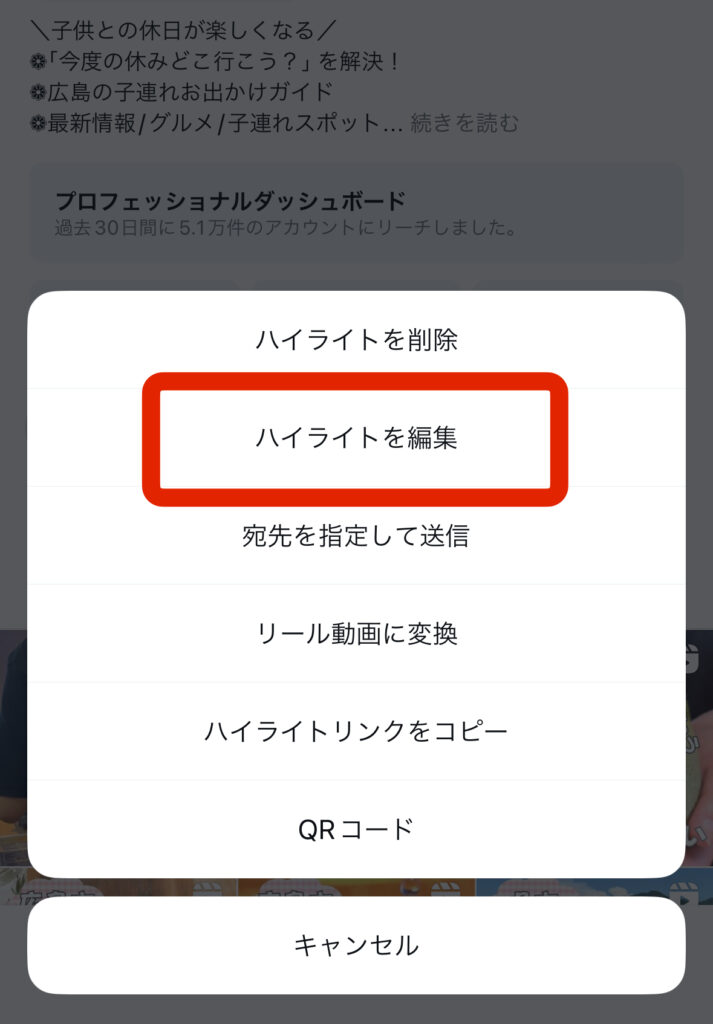
この操作で、既に選択済みのストーリー一覧が表示されるので、削除したいストーリーのチェックマークを外すだけで、個別に削除が可能です。
これにより、必要なストーリーだけを残して整理することができます。
特に、不要なストーリーや時期が過ぎたイベントの投稿を削除したいときに便利です。
ハイライト全体を削除する方法
ハイライト自体を削除することも可能です。
削除したいハイライトを長押しし、表示される「ハイライトを削除」をタップするだけで、ハイライト全体を削除できます。
削除すると、すべてのストーリーが一度に削除されるため、もう必要なくなったハイライトを一括で処理できます。
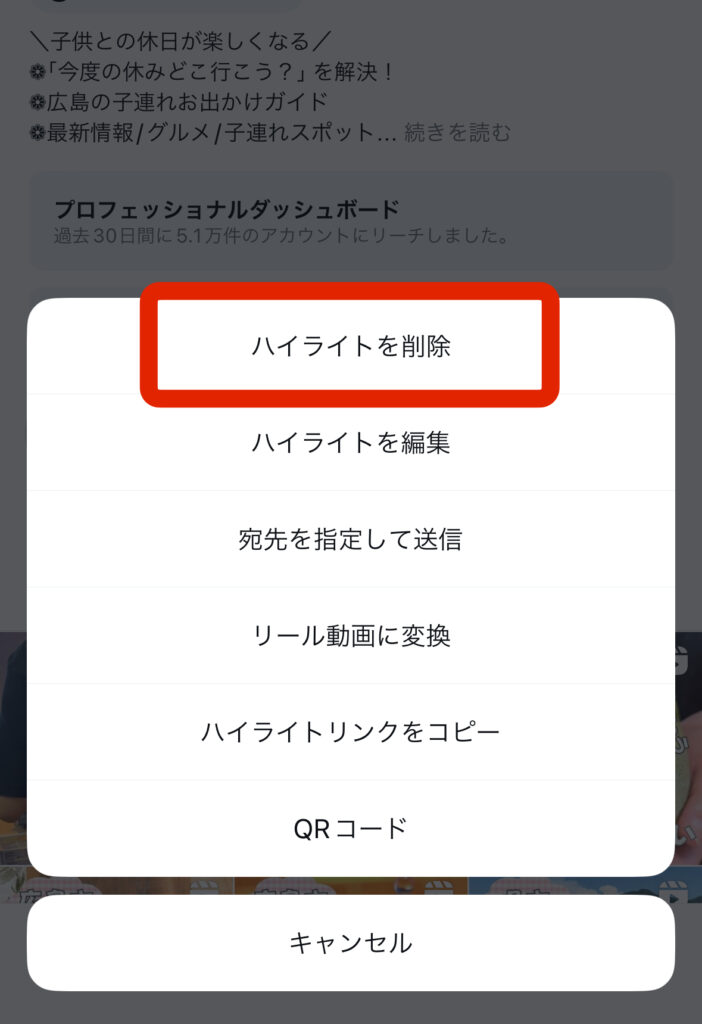

誤って削除しないように、慎重に操作することをお勧めします。
ハイライトに足跡は残るのか?確認方法を解説
ハイライトを見ると足跡が残るのか気になる方も多いかもしれません。
結論から言うと、ハイライトに足跡が残るのは、ストーリーが投稿されてから24時間以内に限られます。

24時間を過ぎると、誰が見たかの足跡は確認できなくなります。
これは通常のストーリーと同様の仕様です。
そのため、フォロワーや他のユーザーがハイライトを見たかどうかを確認したい場合は、ストーリーを投稿した後、24時間以内に確認する必要があります。

足跡がついたら嫌だなと思う人はこちらの記事を参考にしてください。
ハイライトの並び替えは可能?順番変更の方法
Instagramのハイライトは、自由に順番を並び替えることはできません。
例えば、特定のハイライトを目立たせたい場合、そのハイライトに新しい写真や動画を追加すれば、最新のハイライトとして一番左に表示されます。
この方法を使って、重要なハイライトを常に目立たせることができます。
まとめ:Instagramハイライト機能を使いこなそう
Instagramのハイライト機能は、過去のストーリーを長期間保存して活用するための便利なツールです。
作成や編集も簡単に行えるため、誰でも手軽に使いこなすことができます。
また、カバー写真や名前の変更、順番の並び替えといった細かいカスタマイズも可能です。
この機能を上手に活用すれば、自己表現やビジネスプロモーションの幅が広がります。
ぜひ、この記事を参考にして、自分のアカウントをさらに魅力的に見せましょう。




